Scroll
Virtusizeを利用すれば、
サイズ選びにもう悩まない!
~アイルミネで気になるアイテムが簡単に
オンラインフィッティングできます~
サイズ選びにもう悩まない!
~アイルミネで気になるアイテムが簡単に
オンラインフィッティングできます~
ご利用ガイド
バーチャサイズのオンライン試着室では、あなたがすでにお持ちのファッションアイテムとショップの商品のサイズを比べたり、あなただけのボディシルエットを作成し、商品を試着することができます。ぜひお試しください!

- バーチャサイズを開く
- 商品のサイズ感やすすめサイズが記載されたサイズガイドボタンが商品ページに表示されます。それをクリックするとバーチャサイズが開きます。
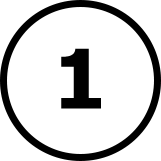
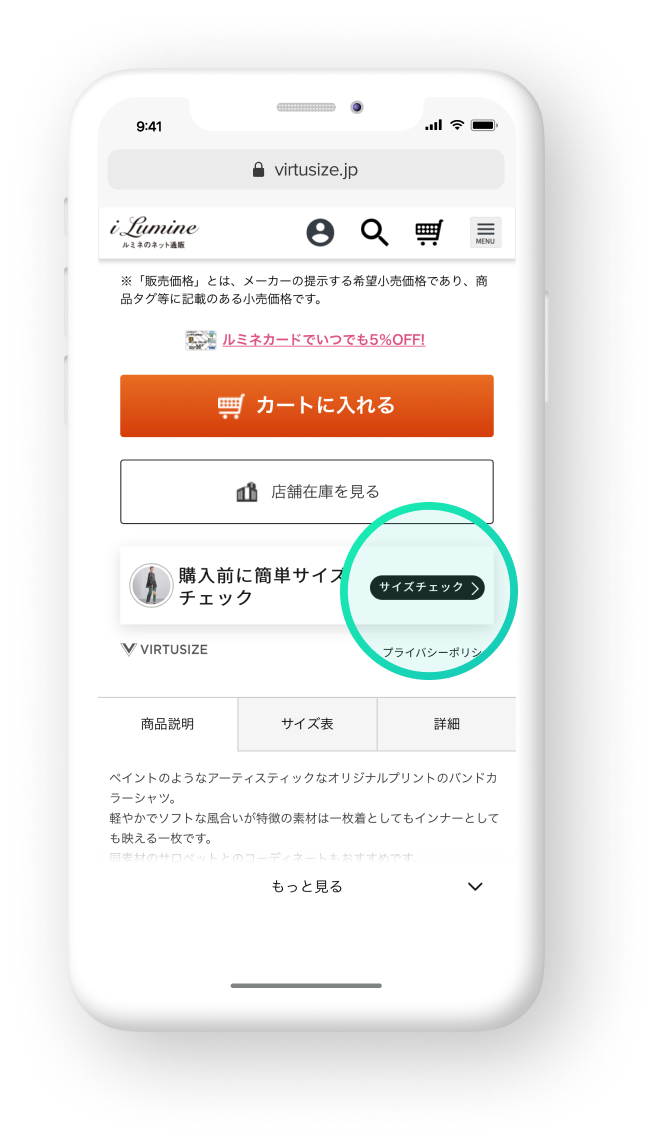
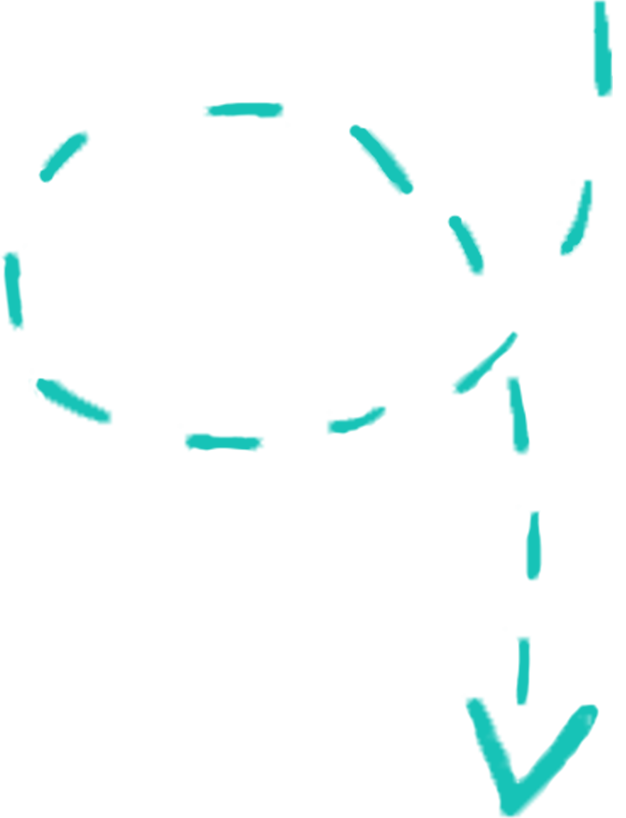
- サイズをさがす方法を選ぶ
- バーチャサイズでは、「お手持ちの服と比較」または「自分の体と比較」の2つの方法からサイズを探すことができます。
お手持ちの服と比較
-
購入したアイテムと
サイズを比べる - 「始める」をクリックすると、ショップの商品とあなたが過去に購入したアイテムのサイズ比較が表示されます。過去に購入したアイテムに一番近いサイズがおすすめされます。画面左下のボタンをクリックすると、あなたが購入した他の商品とサイズを比べることができます。
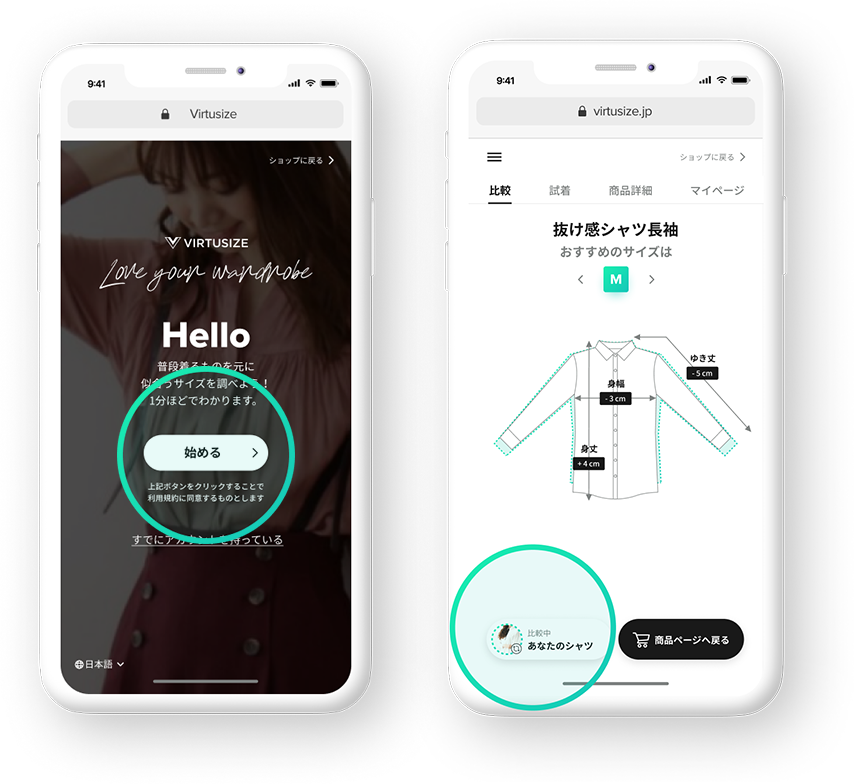
-
過去に購入した
アイテムが
何もない場合は? - 普段よく着るブランドのアイテムとサイズを比べることができます。バーチャサイズにはたくさんのブランドのサイズデータあり、その中から簡単にアイテムを作成することができます。作成したアイテムは、あなたのワードローブに保存され、次のショッピングで使うことができます。バーチャサイズが導入されているショップであれば、他のショップでも使えます。
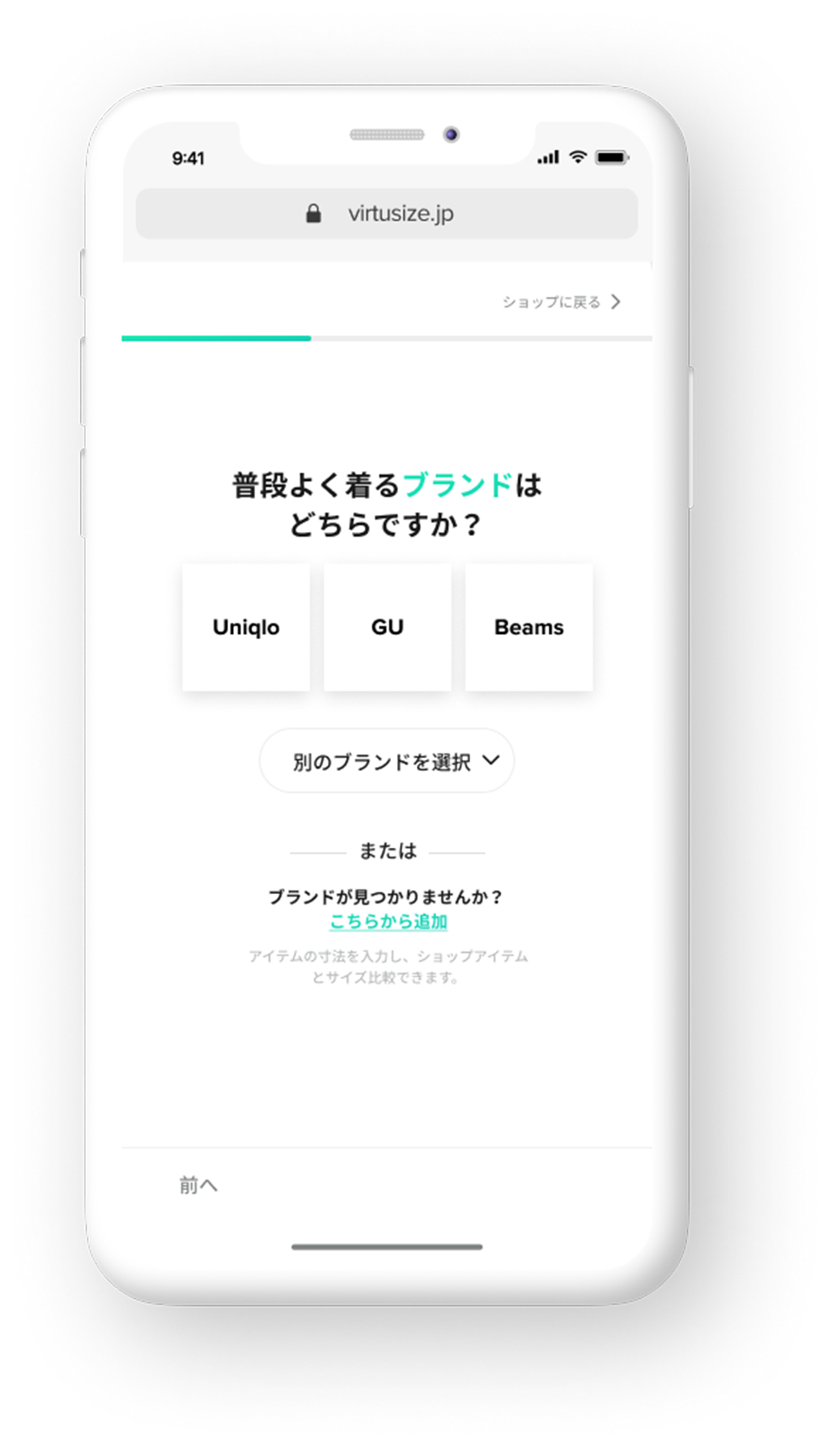
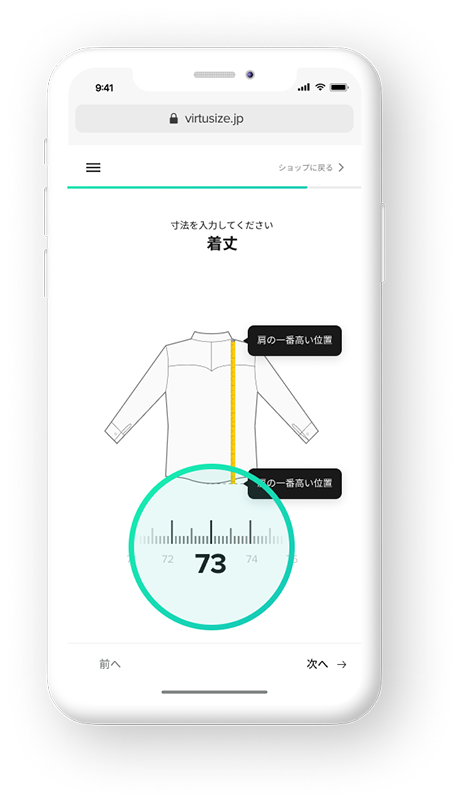
- 寸法を入力してアイテムを作成できます
- 普段よく着るアイテムなどの寸法を入力して、アイテムを作成することもできます。正確な寸法でサイズを比較したい場合に便利です。
自分の体と比較
- 過去に購入したアイテムがない場合は、あなただけのボディシルエットを作成し、商品を試着できます。
- 試着することで、どのような商品のフィット感や、丈を簡単に確認することができます。
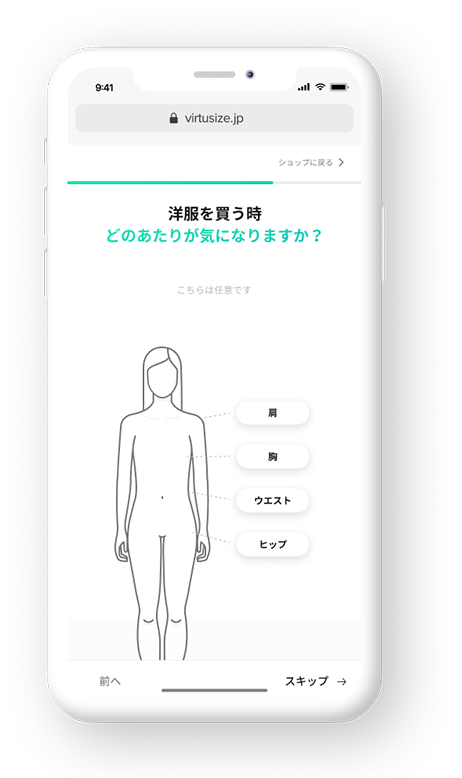
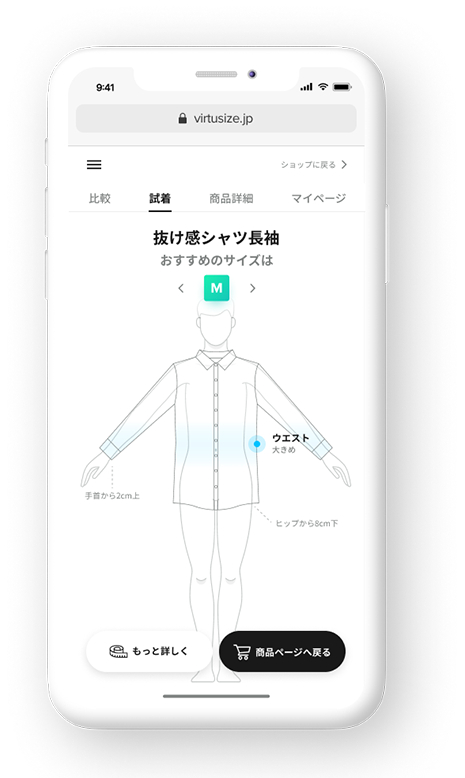
- ぴったりのサイズを確認
- 画面上に表示されているグリーンのサイズの両側にある矢印をクリックすると、商品のすべてのサイズを試すことができます。
- 試着画面にある左下のボタンをクリックすると、さらに詳しくフィット感を確認できます。
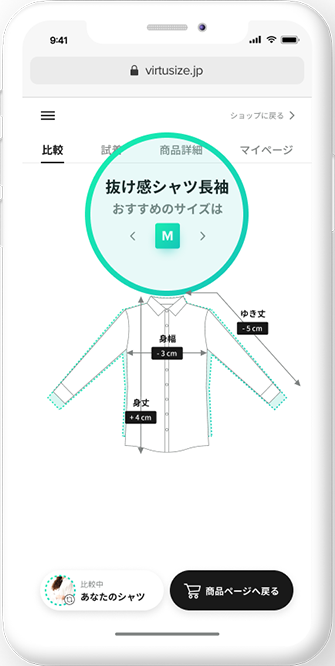
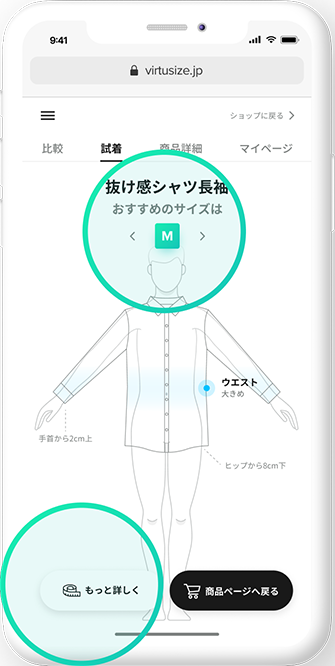
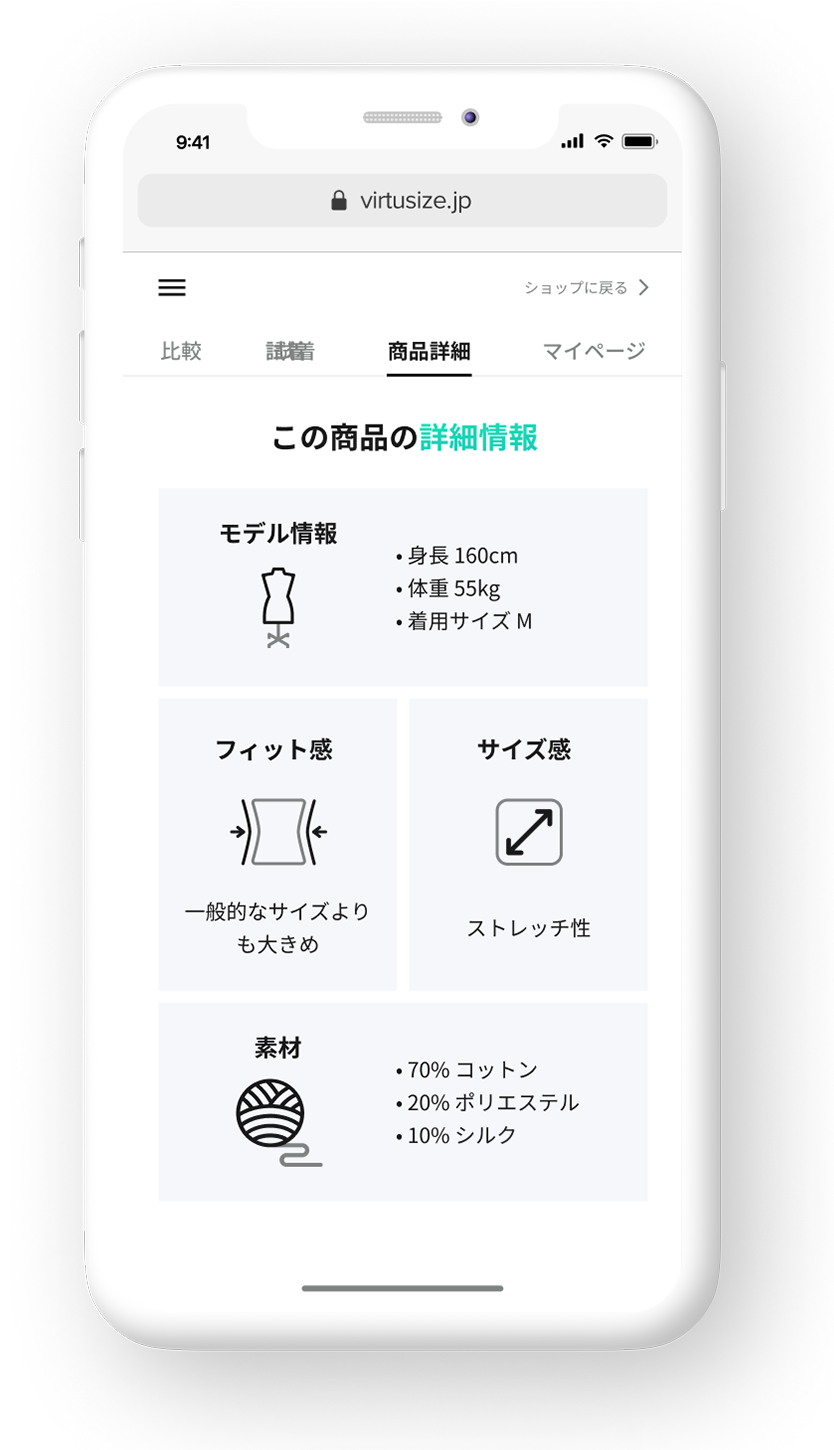
- 商品詳細画面
- 見たい情報を簡単に見つけられないことは、よくあります。素材や写真のモデル情報、そのブランドのサイズ感など、サイズ選びに役立つ情報をこの画面ですべて確認できます。
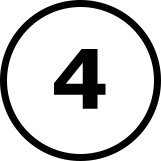
- マイページ
- この画面では、バーチャサイズが導入されているショップで購入したすべてのアイテムや、あなたのボディシルエット、またアカウント情報を管理できます。
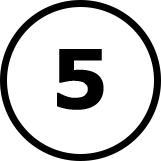
- ワードローブ
- バーチャサイズが導入されているショップで購入したすべてのアイテムや、ご自身で追加したアイテムはすべてこちらに表示されます。また、この画面よりアイテムをワードローブへ追加することもできます。
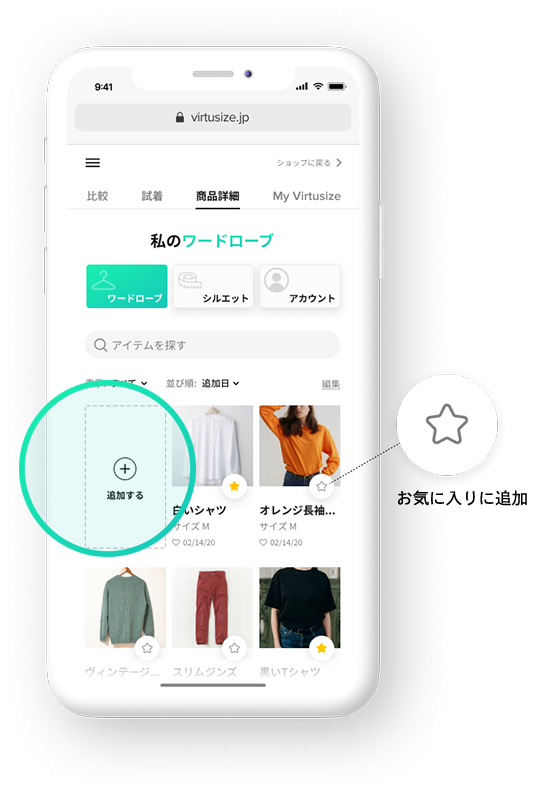
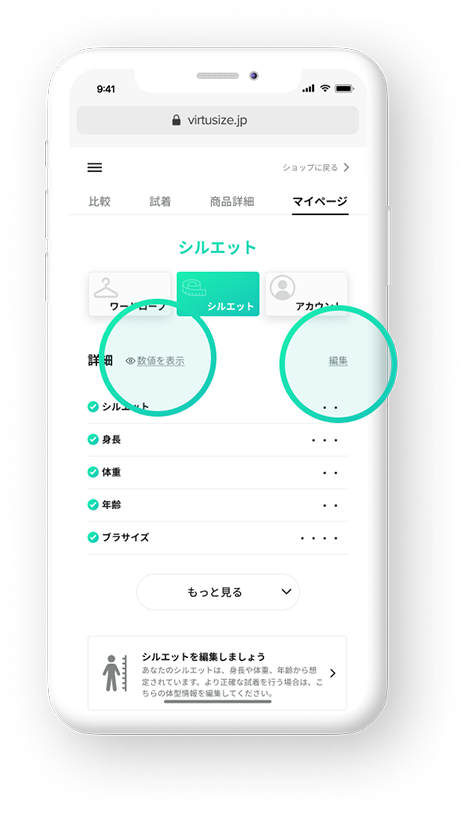
- シルエット
- 「編集」をクリックすると、あなたのボディシルエットを編集することができます。からだの寸法などの大切な情報は、電車などで他の人に見られないよう、目のアイコンを押すことで隠しておくことができます。
- アカウント
- バーチャサイズのアカウントを作成しておくと、PCやノートパソコン、スマホなどのすべての機器から、あなたのワードローブにあるアイテムやボディシルエットを利用してサイズを比較することができます。
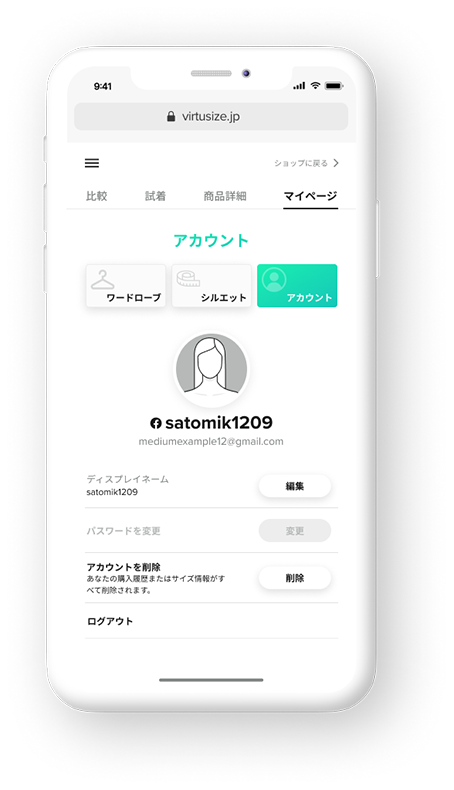

【注意事項】
■一部の商品には、「Virtusize」ボタンが表示されません。
・ シューズ、アクセサリー、コスメ、雑貨など
・ 先行予約商品などで採寸情報がない商品
・ サイズを比較するための採寸情報が不足している商品
■採寸位置や素材違いなどから、採寸情報と実寸に誤差がある場合があります。「Virtusize」は着用イメージの補助としてご利用ください。
■「Virtusize」へのログインやサイズの登録に、Facebookのアカウントを使用することも可能です。その場合、Facebookのタイムラインやニュースフィードに、サイズ等のお客さまの情報が表示されることは一切ありません。
【動作環境】
PC環境: Edge、 Safari、Chrome、Firefox、Opera:最新バージョン推奨
スマートフォン環境: iOS 7.0.4以上, Android 4.4.4以上
